Langkah - langkahnya sebagai berikut :
1. Buatlah kotak sepeti pada gambar 01.

2. Seleksi kotak tersebut, klik kanan lalu Convert To Symbol. Pilih Movie Clip dan berilah nama ( gb 02 ).
3. Beri nama pda Instance Name seperti pada gambar 03 yaitu "asaButtonMc".
4. Double klik Movie Clip, dan tambahkan satu layer, lalu beri nama pada layer ( BG & Text, gb 04 ).
5. Seleksi layer Text, lalu klik tombol Text untuk menulis kata "ASA STUDIO Tutorial" ( gb 05 ).

6. Seleksi layer pertama pada kedua layer, klik kanan, lalu pilih "Create Classic Tween" ( gb 06 ).
7. Seleksi di Frame 5 pada kedua layer, klik kanan dan pilih "Insert Keyframe" ( gb 07 ).
8. Seleksi Frame 5 pada Layer Text, lalu rubah posisi dan warna ( gb 08 ).

9. Seleksi Frame 5 pada Lyer BG, lalu rubah warna ( gb 09 ).
10. Seleksi Frame 1 pada pada kedua Layer, klik kanan dan pilih "Copy Frame" ( gb 10 ).

11. Seleksi Frame 10 pada pada kedua Layer, klik kanan dan pilih "Paste Frame" ( gb 11 ).
12. Sekarang kita telah mempunyai animasi pada "asabutton ( Movie Clip )". Tekan "Enter" untuk melihat hasil animasi.
13. Tambahkan satu Layer lagi dan beri nama "sript".
14. Seleksi Frame 1 pada Layer "sript", klik kanan dan pilih "Actions", lalu ketik "stop();".
15. Seleksi Frame 5 pada Layer "sript", klik kanan dan pilih "Insert Keyframe".
16. Klik kanan dan pilih "Actions", lalu ketik "stop();" seperti pada gambar 12.

17. Kembali pada "Scene 1".
18. Tambahkan satu Layer dan beri nama seperti gambar 13.
19. Seleksi Frame 1 pada Layer Cript, lalu tekan F9 untuk mengeluarkan "Actions Script Panel". Lalu ketik seperti gambar 14.

20. Tutorial telah selesai, sekarang "Test Movie" atau "Ctr+Enter".
[You must be registered and logged in to see this link.]Semoga bermanfaat ....
Salam
